워드 줄간격 글자간격 자간 장평 줄이기 1분 요약
아정당
2024.09.07 업데이트
조회43,457
스크랩0
안녕하세요.
문서 작업 시 중요한 것 중 하나가 바로 가독성입니다.
그래서 오늘은 워드 줄간격, 글자 간격, 자간, 장평 조절 방법을 살펴보겠습니다.
목차
워드 줄간격 줄이기
워드 글자간격 자간 조절하기
워드 글자비율 장평 조절하기
워드 줄간격 줄이기
한글로 문서 작업을 하다가 워드를 사용하면 조금 다르게 느껴지실 거예요.
그 이유는 워드 줄간격이 조금 더 넓기 때문입니다!

줄간격을 줄이기 위해서는 먼저 본문 내용을 모두 선택합니다.
그런 다음 홈 탭 > 선 및 단락 간격을 클릭해 주세요.

기본적으로 1.0에서 3.0까지 총 6개의 선택지가 있습니다.
참고로 한글과 비슷한 줄 간격은 1.15입니다.
✅ 인쇄 기준 줄 간격입니다.

줄 간격 옵션을 클릭하면 더 세밀하게 간격을 조절할 수 있어요.

값을 입력해 조절할 수 있는 옵션은 최소, 고정, 배수입니다.
✅ 최소 : 해당 줄의 가장 큰 글꼴 또는 그래픽에 맞추는 데 필요한 최소 간격으로 설정
✅ 고정 : 줄간격을 pt(포인트) 단위로 설정
✅ 배수 : 1보다 큰 배수로 설정
원하는 옵션과 값을 지정한 후 확인을 누르면 줄간격을 조절할 수 있어요.
워드 글자간격 자간 조절하기
자간은 글자와 글자 사이의 간격을 의미해요!

본문 내용을 선택한 후 홈 탭 > 글꼴 고급 옵션을 클릭하세요.
✅ Ctrl + D 단축키 사용 가능

글꼴 창이 뜨면 고급 탭을 선택하세요.
그런 다음 간격을 선택하면 됩니다.
✅ 표준, 넓게, 좁게
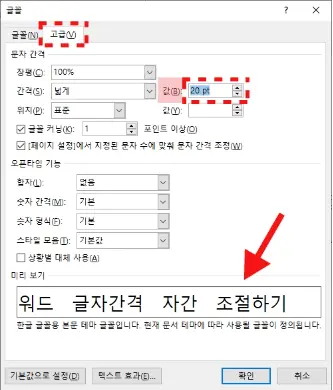
값을 지정하면 더 세밀하게 간격을 조절할 수 있습니다.
미리 보기로 확인하며 맞추면 됩니다.
워드 글자비율 장평 조절하기
장평은 글자의 가로/세로 비율을 의미합니다!

적용할 본문 내용을 선택한 다음 마우스 우클릭 > 글꼴을 선택하세요.
✅ Ctrl + D 단축키 사용 가능

고급 탭에서 장평 비율을 선택하세요.
특정 값을 직접 입력하는 것도 가능합니다.
✅ 기본 값은 100%입니다.
미리 보기로 확인 후 적용하면 아래와 같이 바뀌게 됩니다!

이상으로 워드 줄간격, 글자 간격, 자간, 장평 조절 방법을 알아보았습니다.
오늘도 방문해 주셔서 감사합니다 😊
워드, 줄간격, 글자간격, 자간, 장평, 줄이기, 단축키, 줄이기, 없애기, 벌어짐, 다름, 일정하게, 벌어짐, 맞추기, 위아래, 텍스트, 자동, 맞춤, 넓히기, 행간, 설정, 조절



 셀프 바로가입
셀프 바로가입 실시간 카톡 상담
실시간 카톡 상담 전화상담
전화상담